Observação
O acesso a essa página exige autorização. Você pode tentar entrar ou alterar diretórios.
O acesso a essa página exige autorização. Você pode tentar alterar os diretórios.
Com o Visual Studio, você pode exibir o editor de código em vários modos de exibição.
Nota
As caixas de diálogo e os comandos de menu que você vê podem ser diferentes daqueles descritos neste artigo, dependendo de suas configurações ativas ou edição. Para alterar as configurações, por exemplo, para configurações Gerais ou do Visual C++, selecione Ferramentas>Importar e Exportar Configurações e, em seguida, selecione Redefinir todas as configurações.
Os atalhos de teclado no Visual Studio podem variar dependendo do layout do teclado e das configurações de idioma. Você pode identificar o atalho de teclado para um comando ou personalizar seu atalho de teclado. Confira o tíquete da Developer Community relacionado a esse problema para obter mais informações.
Habilitar o modo de tela inteira
É possível escolher ocultar todas as janelas de ferramentas e exibir apenas janelas do documento, habilitando o modo de Tela Inteira.
Pressione Shift+Alt+Enter para entrar ou sair do modo de Tela Inteira.
--ou--
Emita o comando
View.Fullscreenna janela de comando do.
Para exibir ou alterar essa opção, acesse Tools>Options>Environment>Keyboard e, em seguida, insira 'View.FullScreen' na seção Exibir comandos que contêm.
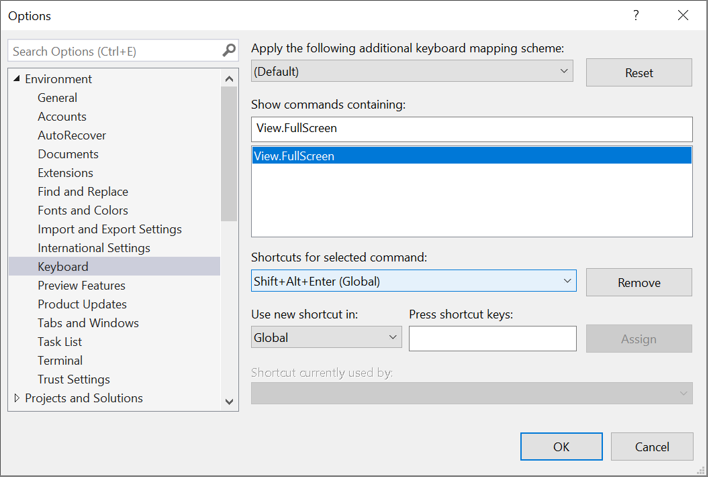
Para saber mais sobre atalhos de teclado e seus comandos associados, consulte atalhos de teclado no Visual Studio.
Habilitar o modo de espaço virtual
No modo Espaço virtual, os espaços são inseridos no final de cada linha de código. Selecione essa opção para posicionar os comentários em um ponto consistente ao lado do código.
Selecione Opções no menu Ferramentas.
Expanda a pasta editor de texto e selecione Todos os Idiomas para definir essa opção globalmente ou selecione uma pasta de idioma específica. Por exemplo, para ativar os números de linha apenas no Visual Basic, selecione o nó Básico>Editor de Texto.
Selecione as opções Gerais e, em Configurações, selecione Habilitar Espaço virtual.
Nota
O Espaço virtual está habilitado no modo Seleção de Coluna. Quando o modo Espaço virtual não está habilitado, o ponto de inserção é movido do final de uma linha diretamente para o primeiro caractere da próxima.